首先检查PDF文件是否损坏,尝试用其他设备或阅读器打开;若文件正常,则更新WPS至最新版本;确认WPS为默认PDF打开程序;关闭硬件加速以避免渲染问题;最后通过修复或重装WPS解决软件故障。
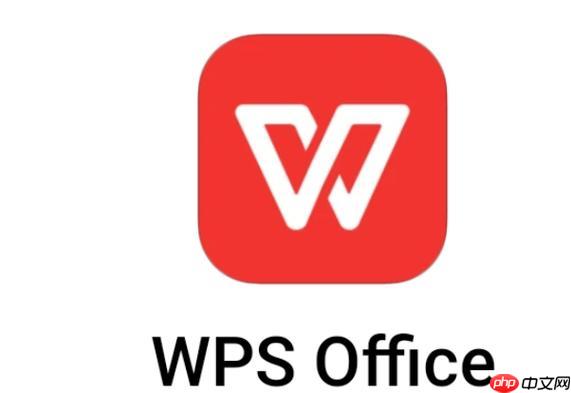
如果您尝试在WPS中打开PDF文件,但程序无法正常加载或显示内容,则可能是由于文件本身、软件设置或系统兼容性问题导致。以下是针对此问题的详细排查与解决方法:
部分PDF文件可能因下载不完整、传输中断或存储介质损坏而导致无法被正确读取。WPS在解析受损文件时可能出现无响应或直接报错。
1、将该PDF文件复制到另一台设备上,尝试使用其他PDF阅读器(如Adobe Reader)打开,确认文件是否可正常读取。
2、若其他设备也无法打开,说明文件已损坏,需重新获取原始文件。
3、如果文件来源为网络下载,请重新下载一次,并确保下载过程未被中断。
旧版本的WPS可能存在对新型PDF格式支持不足的问题,尤其是加密、分层或高版本PDF 1.7及以上标准的文档。
1、打开WPS主界面,点击右上角的“设置”图标,选择“关于WPS Office”。
2、点击“检查更新”,若有新版本则立即下载并安装。
3、更新完成后重启WPS,再次尝试打开PDF文件。保持软件为最新状态可显著提升兼容性和稳定性。
有时WPS虽能处理PDF,但系统默认关联错误可能导致调用异常,造成打不开的假象。
1、右键点击目标PDF文件,选择“打开方式” > “选择其他应用”。
2、在弹出列表中选择“WPS Office”,并勾选“始终使用此应用打开.pdf文件”。
3、点击“确定”后,再次双击PDF文件测试是否可以正常启动。
WPS中的硬件加速在某些显卡驱动环境下会导致渲染失败,尤其在打开较大或图像密集型PDF时容易崩溃。
1、进入WPS设置中心,找到“性能”或“高级”选项。
2、关闭“启用硬件图形加速”选项。
3、退出并重新启动WPS,尝试重新加载PDF文件。此操作可解决因显卡兼容性引发的显示异常问题。
当上述方法均无效时,可能是WPS核心组件丢失或注册表信息错误,需要进行修复操作。
1、在Windows系统中打开“设置” > “应用” > “应用和功能”。
2、找到“WPS Office”,点击“修改”或“更多选项”中的“修复”。
3、等待系统自动完成修复流程后重启电脑。
4、若修复无效,则卸载当前版本,前往官网下载最新安装包重新安装。建议从官方渠道下载以避免插件污染。
以上就是WPS为什么打不开PDF文件_WPS PDF文件打不开问题排查与解决的详细内容,更多请关注php中文网其它相关文章!

每个人都需要一台速度更快、更稳定的 PC。随着时间的推移,垃圾文件、旧注册表数据和不必要的后台进程会占用资源并降低性能。幸运的是,许多工具可以让 Windows 保持平稳运行。

Copyright 2014-2025 https://www.php.cn/ All Rights Reserved | php.cn | 湘ICP备2023035733号